インスタグラムのパスワードを変更する方法をiPhone・AndroidアプリとPC別に紹介します。
パスワードを変更できない時の対処法も解説しているので参考にしてください。
インスタのパスワードを変更する方法
iPhone・Androidアプリから変更する場合
まずは画面右下のプロフィール画像をタップして三本線マークのメニューから「設定とプライバシー」へ進みます。


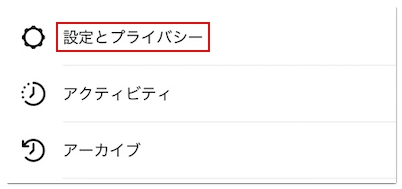
続いて「アカウントセンター」→「パスワードとセキュリティ」→「パスワードの変更」の順に進み、パスワードを変更したいアカウントを選択してください。
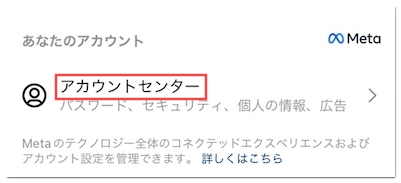
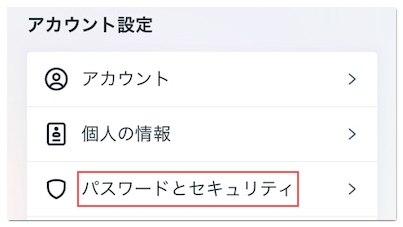
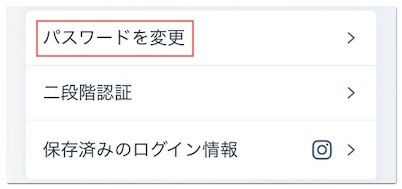
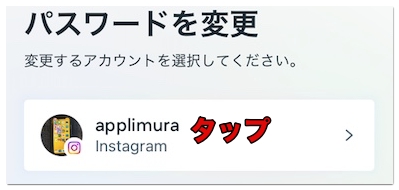
あとは現在のパスワードと変更後の新しいパスワードを入力して「パスワードを変更」をタップすれば変更完了です。

PCから変更する場合
PC版インスタグラムにログインしたら画面左下の「プロフィール」をクリックして歯車マーク→「設定とプライバシー」の順に進んでください。
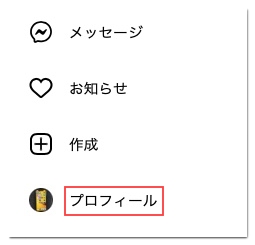
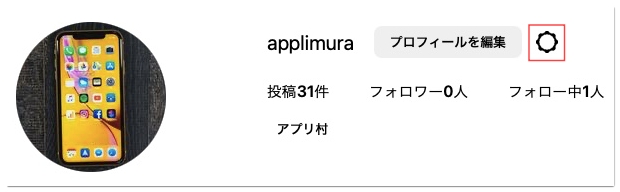
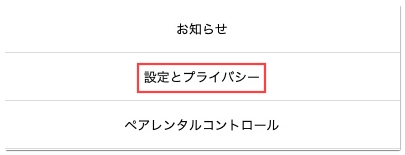
続いて「アカウントセンターでもっと見る」へ進み、「パスワードとセキュリティ」→「パスワードを変更」の順に進み、対象のアカウントをクリックしましょう。
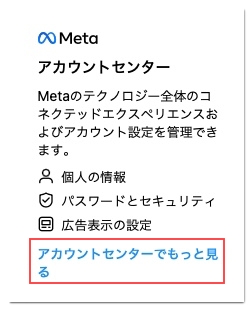
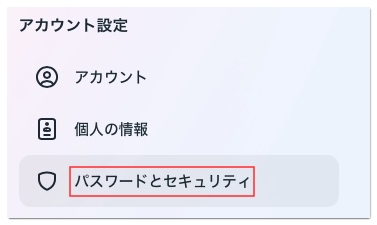
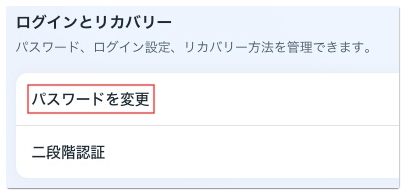
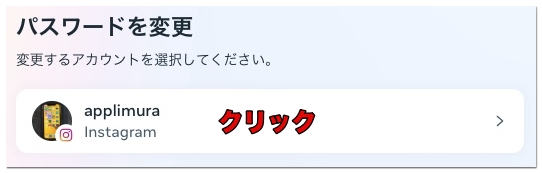
最後に現在のパスワードと新しいパスワードを入力し「パスワードを変更」をクリックすれば変更完了です。
インスタのパスワードを変更できない時の対処法
インスタのパスワードを変更するには、現在のパスワードを入力する必要がありますが、パスワードを覚えていない場合は、上記で解説している方法では変更できません。
パスワードを忘れた際の対処法は、以下の記事で取り上げているので参考にしてください。
インスタのパスワードは何桁以上?

インスタのパスワードは6文字から設定することができます。
ですが、セキュリティ的な観点からすると8文字〜10文字以上のパスワードにするのが好ましいです。
安全なパスワードを作成するには以下のような点も考慮しましょう。
①英数字だけでなく記号も組み合わせる。
②推測が容易な生年月日をパスワードに使わない。
③他のインスタアカウントのパスワードを使い回さない。
どれだけ強固なパスワードに変更しても100%乗っ取りを防げるわけではないので、二段階認証も行うのがおすすめです。







